

USB-Laufwerk, ein tragbarer Speicherstick, wird üblicherweise zum Speichern, Sichern und Übertragen von Dateien verwendet. Durch die Verwendung eines USB-Laufwerks müssen Sie sich keine Gedanken mehr über den Verlust von Dateien machen. Wenn Sie Songs von YouTube Music auf einem USB-Stick speichern, können Sie Ihre Musik überall hin mitnehmen und sie auf jedem Computer oder tragbaren Player anhören, der einen USB-Anschluss unterstützt.
Sie werden jedoch feststellen, dass Sie die Songs von YouTube Music nicht direkt auf USB übertragen können. YouTube Music ist ein von der YouTube-Plattform bereitgestellter Online-Musikdienst, der es nur Premium-Abonnenten ermöglicht, Musik offline zu streamen. Und die heruntergeladenen YouTube-Musikdateien können nur in der YouTube Music-App abgespielt und nicht auf andere Geräte wie USB-Stick übertragen werden.
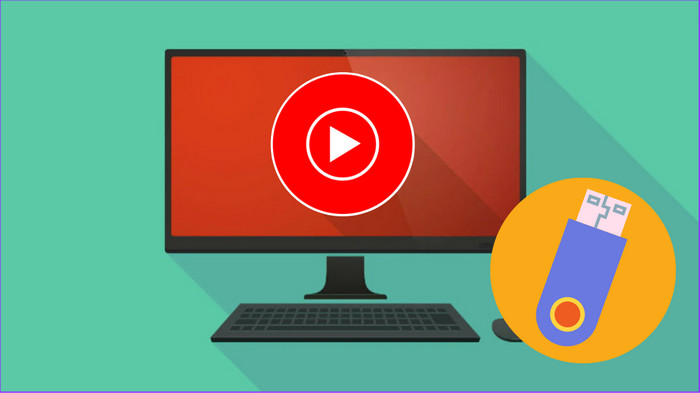
Keine Sorge, in diesem Beitrag erfahren Sie, wie Sie Songs von YouTube Music ganz einfach herunterladen und auf den USB-Stick übertragen können.
Um YouTube Music-Downloads auf USB zu verschieben, müssen Sie sie zuerst in gängige Audioformate wie MP3 konvertieren. Im Folgenden stellen wir 2 verschiedene Tools vor, mit denen Sie dieses Problem effektiv lösen können. Bitte lesen Sie weiter.
NoteBurner YouTube Music Converter ist eine Software zur Unterstützung des Musikdownloads, die für YouTube Premium- und Free-Benutzer entwickelt wurde.
Mit diesem Programm können Sie Songs, Alben und Playlists von YouTube Music ohne Qualitätsverlust herunterladen. Außerdem kann es YouTube Music-Titel in MP3, AAC, WAV, FLAC usw. konvertieren. Somit ist es einfach, Musik von YouTube Music auf einem USB-Stick zu speichern und dann auf anderen Geräten über den USB-Stick uneingeschränkt offline genießen zu können.
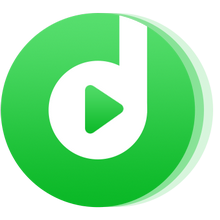
NoteBurner YouTube Music Converter ist sowohl mit Windows als auch mit macOS kompatibel. Laden Sie die richtige Version herunter und installieren Sie sie auf Ihrem Computer. Führen Sie dann die folgenden Schritte aus:
Starten Sie nach Abschluss der Installation NoteBurner YouTube Music Converter. Um auf YouTube Music zuzugreifen, müssen Sie oben rechts auf dem Startbildschirm von NoteBurner YouTube Music Converter auf die Schaltfläche „ANMELDEN“ klicken. Geben Sie dann Ihr Google-Konto ein und melden Sie sich bei YouTube Music an.
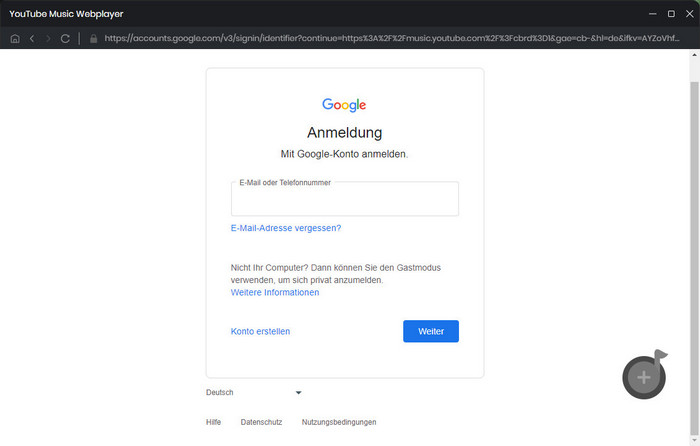
Klicken Sie auf das Zahnradsymbol oben rechts auf dem Bildschirm, um das Einstellungsfenster zu öffnen. Es gibt sechs gängige Ausgabeformate, die von NoteBurner angeboten werden. Um mit den meisten tragbaren USB-Playern kompatibel zu sein, könnte MP3 die beste Wahl sein. Für eine bessere Audioqualität können Sie auch verlustfreies FLAC oder WAV auswählen. Hier wählen wir MP3 als Ausgabeformat.
Außerdem können Sie auch andere Audioparameter wie Bitrate und Abtastrate, den Ausgabeordner, den Namen der Ausgabedatei usw. anpassen.
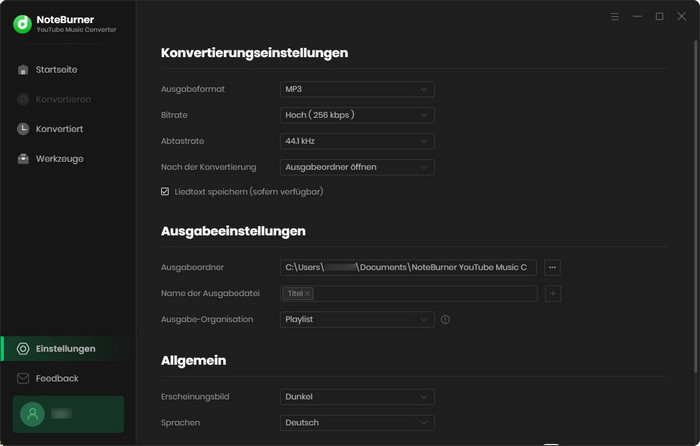
Öffnen Sie ein Album, einen Künstler oder eine Wiedergabeliste von YouTube Music und klicken Sie unten rechts auf das grüne Hinzufügen-Symbol, und NoteBurner listet alle Songs sofort im Popup-Fenster auf. Kreuzen Sie die Songs, die Sie herunterladen möchten.
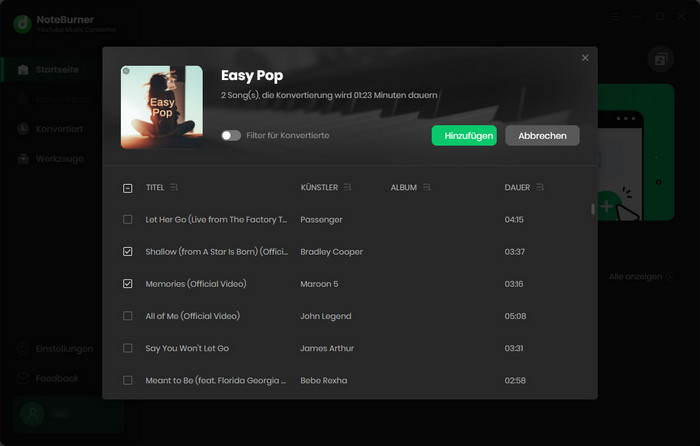
Wenn Sie mehrere Playlists, Alben oder Künstlern gleichzeitig zur Konvertierung hinzufügen möchten, kreuzen Sie bitte die Songs an, die Sie herunterladen möchten, und klicken Sie auf „In Liste speichern“. Die ausgewählten Titel werden auf die Warteliste gesetzt. Fahren Sie mit demselben Schritt fort, bis Sie alle gewünschten Songs hinzugefügt haben.
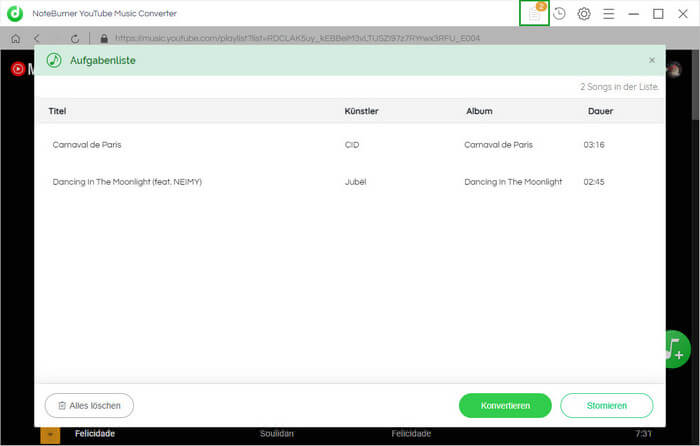
Klicken Sie einfach auf die Schaltfläche „Jetzt Konvertieren“, um den Download-Vorgang zu starten. Der Fortschritt der Konvertierung wird auf dem Bildschirm angezeigt.
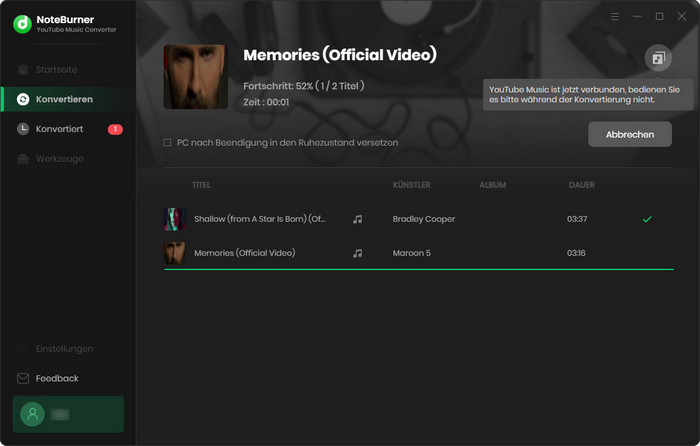
Nachdem die Konvertierung abgeschlossen ist, können Sie den Ausgabeordner öffnen und die heruntergeladenen Songs überprüfen.
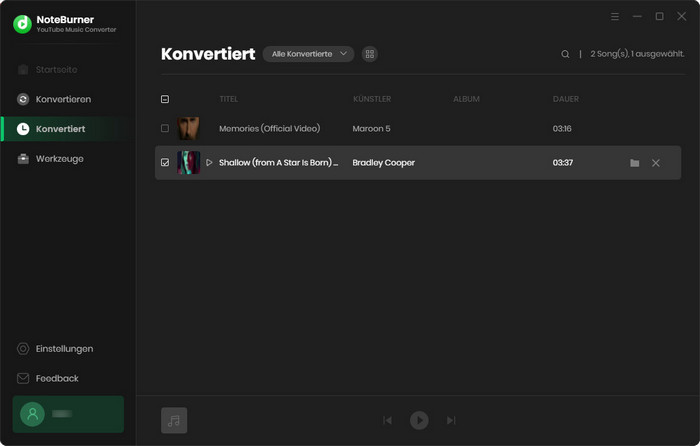
Die Benutzeroberfläche von NoteBurner kann sich aufgrund von Upgrades ändern. Besuchen Sie das neueste Tutorial des Programms >>
Da Sie YouTube Music-Songs als gängige MP3-Dateien auf Ihren Computer heruntergeladen haben, können Sie sie jetzt ganz einfach auf Ihr USB-Laufwerk übertragen.
Jetzt können Sie YouTube Music-Titel auf jedem USB-Anschluss unterstützte Gerät offline anhören, auch ohne die YouTube Music App.
Neben YouTube Music Converter können Sie auch Musikaufzeichnungssoftware verwenden, um Songs von YouTube Music aufzunehmen, z.B. AudiCable Audio Recorder.
AudiCable Audio Recorder ist ein umfassender Musikrekorder zum Speichern von YouTube Music-Tracks. Im Gegensatz zu herkömmlicher Aufnahmesoftware ist es intelligenter. Während der Musikwiedergabe startet das Programm automatisch die Aufnahme. Nach dem Abspielen eines Songs wird auch die Aufnahme dieses Songs automatisch beendet und eine Musikdatei erstellt. Es unterstützt die Aufnahme von YouTube Music-Songs in gängigen Formaten wie MP3, AAC, WAV, FLAC, AIFF, ALAC. Mit diesem Tool können Sie Musik als MP3 mit bis zu 320 kbps Klangqualität speichern. Darüber hinaus kann es auch Playlists, Alben usw. von anderen bekannten Musik-Streaming-Diensten wie Spotify, Amazon Music, Apple Music, Tidal, Deezer und SoundCloud aufnehmen. Wenn Sie ein Musikliebhaber sind, sollten Sie diesen Musikrekorder auf keinen Fall verpassen.

Befolgen Sie einfach die nachstehenden Schritte, um YouTube Music-Tracks mit AudiCable aufzunehmen und als MP3-Datei auf Ihrem Computer zu speichern.
Installieren und starten Sie AudiCable Audio Recorder auf Ihrem Computer. Klicken Sie dann auf das Einstellungssymbol in der oberen rechten Ecke, um das Einstellungsfenster zu öffnen.
Hier können Sie das Ausgabeformat wie MP3, die Ausgabequalität (320kbps, 256kbps, 192kbps, 128kbps) und den Ausgabepfad einstellen.
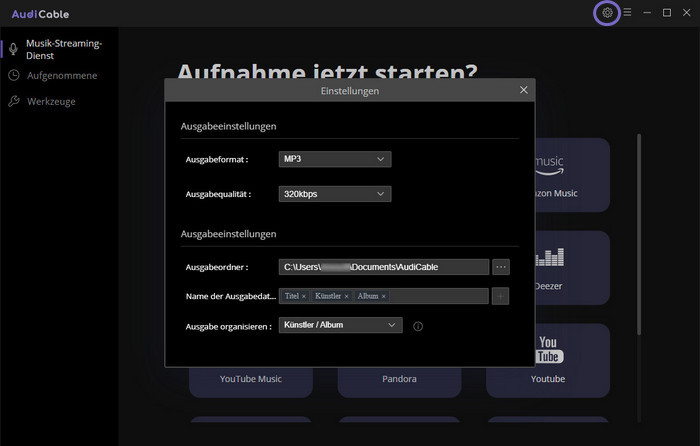
Wählen Sie YouTube Music auf der Hauptoberfläche von AudiCable und melden Sie sich dann bei Ihrem YouTube Music-Konto (Free, Premium oder Family) an, um auf die YouTube Music-Bibliothek zuzugreifen.
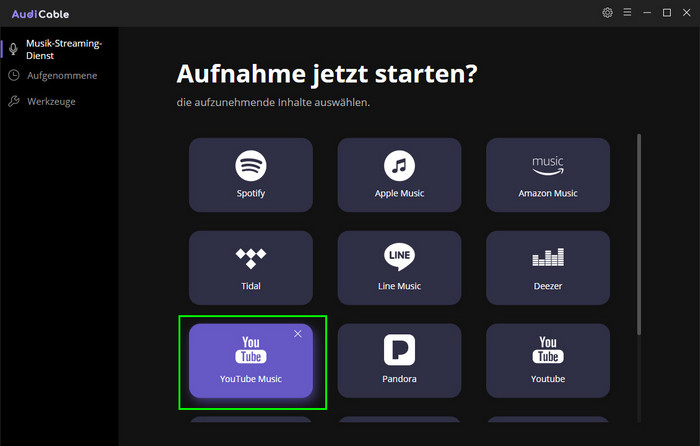
Wählen Sie eine Playlist aus und spielen Sie diese Playlist ab. AudiCable kann den abgespielten Song erkennen und mittels ID3-Tags individuell speichern. Nachdem die Aufnahme gestartet wurde, können Sie das AudiCable beiseitelegen und andere Dinge tun. Alle Songs aus der Playlist werden kurz darauf als MP3-Dateien gespeichert.
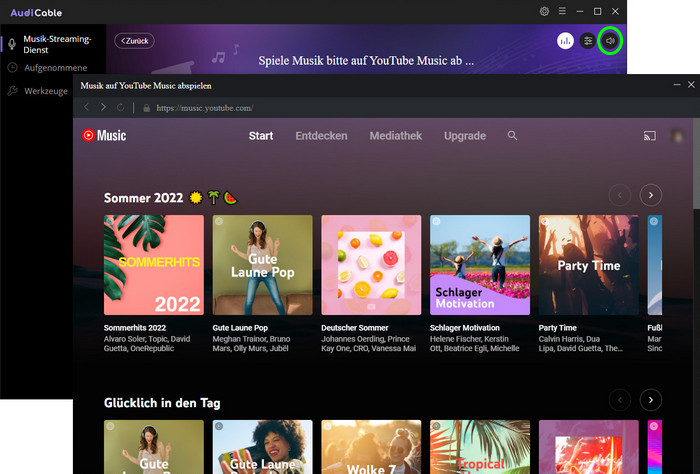
Hinweis: AudiCable nimmt Songs aus der Playlist im Hintergrund auf. Wenn Sie Songs leise aufnehmen möchten, finden Sie auf AudiCable oben rechts ein „Ton-Symbol“. Klicken Sie darauf, um das abgespielte Lied stumm zu schalten.
Nachdem alle Songs aufgenommen wurden, können Sie auf das Dateisymbol hinter jedem aufgenommenen Song klicken. Dann wird der Ausgabeordner geöffnet. Alle ausgewählten Songs von YouTube Music werden als MP3-Dateien in diesem Ordner gespeichert. Sie können sie jetzt auf USB-Stick und jedes Gerät verschieben.
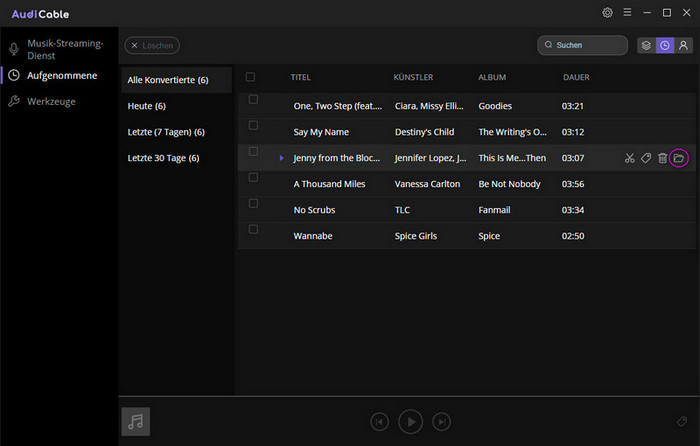
| YouTube Music Converter | AudiCable Audio Recorder | |
| Unterstützte Streaming-Dienste | YouTube Music | YouTube Music, Spotify, Apple Music, Amazon Music, Line Music, Deezer, Tidal, SoundCloud und Pandora usw. |
| Unterstützte Formate | MP3, AAC, WAV, FLAC, ALAC, AIFF | MP3, AAC, WAV, FLAC, ALAC, AIFF |
| Geschwindigkeit | 10x | 1x |
| Unterstützte Klangqualität | Bis zu 256kbps | Original |
| Unterstützte Betriebssystem | Windows und macOS | Windows und macOS |
| ID3-Tags | Ja | Ja |
| Audio-Editor | Nein | Ja |
| ID3-Tags-Editor | Nein | Ja |
| YouTube Music-App | Keine Installation erforderlich | Keine Installation erforderlich |
| Offline hören | Ja, auch mit Free-Konto | Ja, auch mit Free-Konto |
Aufgrund der Einschränkungen des Streaming-Dienstes selbst benötigen Sie ein Drittanbieter-Tool, um YouTube Music-Downloads auf USB zu übertragen. Das oben vorgestellte Konvertierungstool NoteBurner YouTube Music Converter und das Aufnahmetool AudiCable Audio Recorder sind die besten Lösungen, um die Songs von YouTube Music als lokale Musikdateien zu speichern und auf USB zu übertragen. Sie können das richtige Tool für Ihre Anforderungen auswählen und dann YouTube Music-Songs jederzeit und überall offline auf jedem Gerät mit USB-Anschluss abspielen. Probieren Sie es jetzt aus!
Hinweis: Mit der kostenlosen Testversion von YouTube Music Converter können Sie nur die ersten 1 Minute jedes Songs konvertieren. Sie können die Vollversion kaufen, um diese Einschränkung aufzuheben.
Möchten Sie Songs von YouTube als MP3 herunterladen? Es gibt noch einfache Wege. Hier sind zwei kostenlose Tools, mit denen Sie Songs von YouTube in das MP3-Format herunterladen können. Bitte lesen Sie weiter!
NoteBurner YouTube Video Downloader ist ein völlig kostenloses Tool, mit dem Sie Audiodateien von YouTube herunterladen und sie im MP3-, M4A- oder WebM-Format auf Ihrem Computer speichern können. Sie können Ihren gewünschten YouTube-Inhalt finden, indem Sie den Titel direkt eingeben oder den Link von YouTube kopieren und einfügen. Neben dem Herunterladen von Songs können auch Videos von YouTube als MP4/MKV mit verschiedenen Ausgabequalitäten heruntergeladen werden, darunter 4K, HD 1080p, HD 720p, SD 480p usw. Nach dem Herunterladen können Sie diese Downloads zur Offline-Anzeige auf ein beliebiges Gerät übertragen.
Verwandte Artikel: Musik von YouTube kostenlos herunterladen und offline anhören
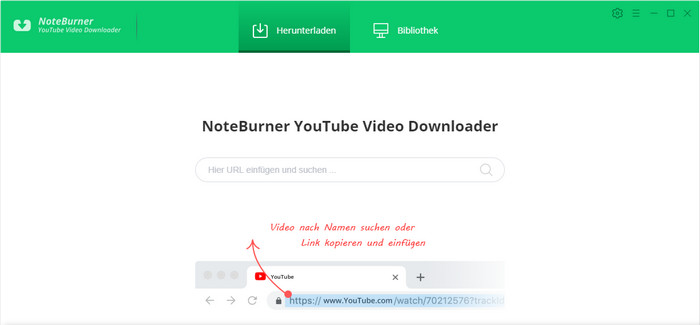
Ytmp3 ist ein Online-Tool, das einen kostenlosen Download- und Konvertierungsdienst für YouTube-zu-MP3-Musik bietet, mit dem Sie Ihre Lieblingsmusik von YouTube ganz einfach herunterladen können. Es ist auch sehr einfach zu bedienen. Geben Sie den Songnamen oder den YouTube-Videolink in das Suchfeld ein und klicken Sie auf „Convert“. Nach einer Weile ist die Link-Analyse abgeschlossen und es erscheint eine Schaltfläche „Download mp3“. Klicken Sie darauf, um diese Audiodatei im MP3-Format auf Ihrem Computer zu speichern. Wenn Sie YouTube-Videos herunterladen möchten, können Sie direkt auf „Download mp4“, nachdem Sie die Video-URL eingegeben haben.

Datenverlust nach Formatierung oder durch einen Gerätefehler? Keine Sorge! Syncios D-Savior stellt über 1000 Dateiformate wieder her und bringt Ihre Dateien zurück.
 Was kommt als nächstes? Laden Sie YouTube Music Converter jetzt herunter!
Was kommt als nächstes? Laden Sie YouTube Music Converter jetzt herunter!
Lieder von YouTube Music mit 10-facher Geschwindigkeit ohne Qualitätsverlust herunterladen.

Deezer-Musik als MP3, AAC, WAV, FLAC, AIFF und ALAC mit Originalqualität herunterladen.

Songs, Playlist oder Podcasts von Spotify in MP3, AAC, WAV, FLAC, AIFF und ALAC konvertieren.

Tidal-Musik mit bis zu 5x Geschwindigkeit in MP3-, AAC-, WAV-, AIFF-, FLAC- oder ALAC umwandeln.

Songs von Amazon Music ohne Qualitätsverlust in HD-Klangqualität aufnehmen.

Apple Music, iTunes M4P Music oder Audiobook in MP3, AAC, WAV, FLAC, AIFF und ALAC konvertieren.
AA/AAX-Hörbücher in M4A/M4B/MP3 konvertieren. Kapitel und ID3-Tags behalten.